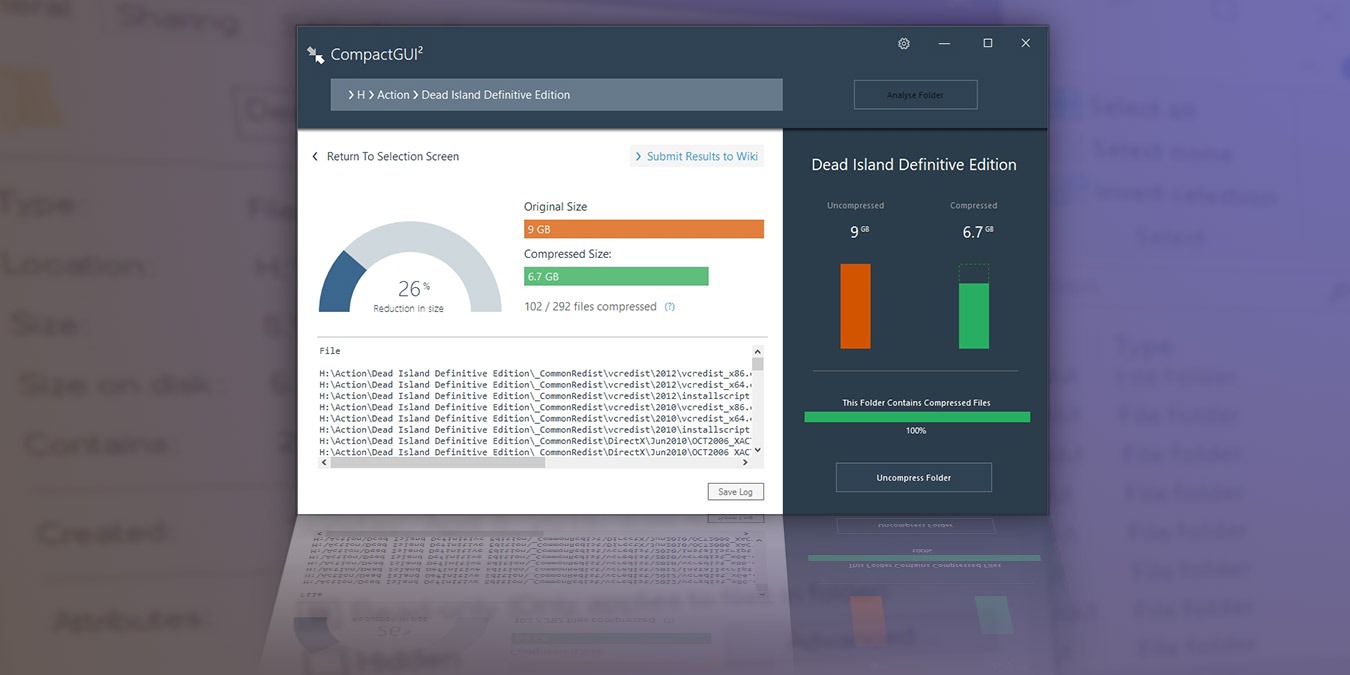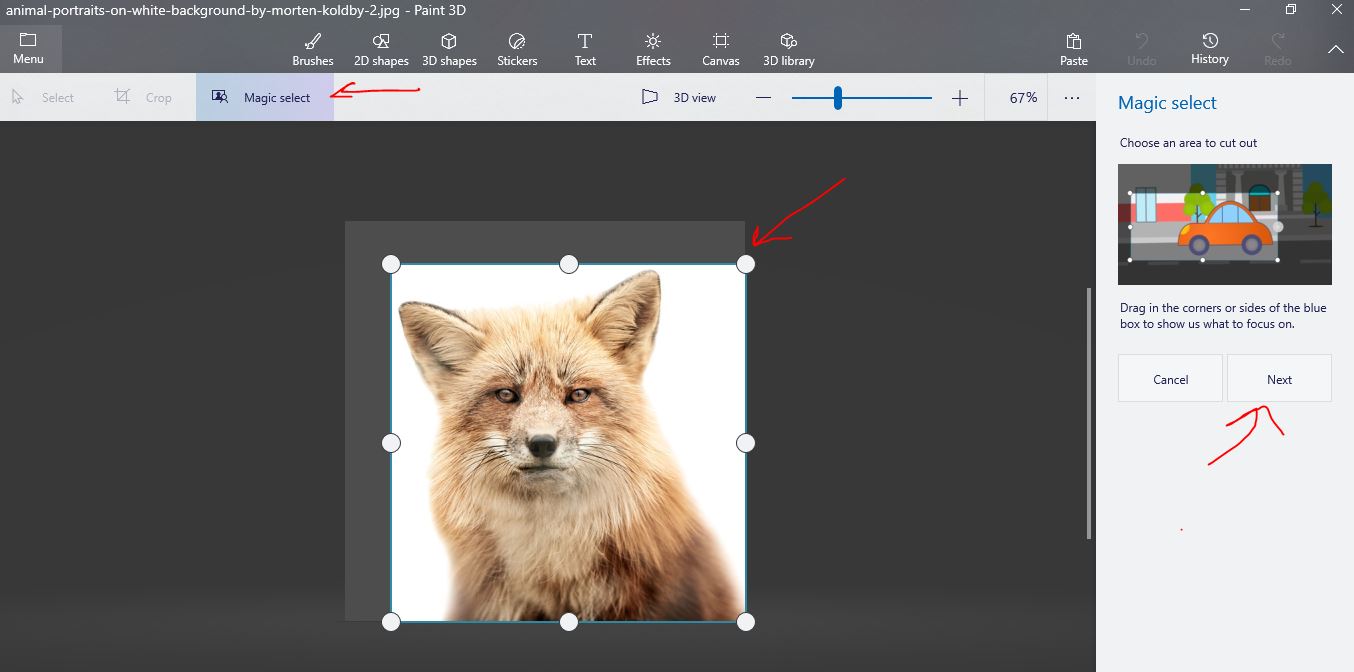Cara Menggunakan Penuh Facebook Situs untuk Desktop Dari Ponsel Anda
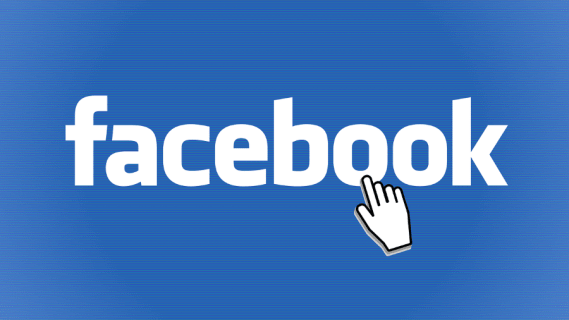
Dengan meningkatnya keberadaan di mana-mana smartphones, situs web telah mulai menawarkan dua versi terpisah dari dirinya: versi mobile, ringan dan dirancang untuk tampilan smartphone atau tablet, dan versi desktop penuh dengan semua bel dan peluit. Versi situs web seluler ringan umumnya menyajikan konten dasar yang sama, tetapi kurang fungsionalitas yang lebih cocok untuk lingkungan layar penuh, seperti memperbesar dan memperkecil pada artikel, foto, dan elemen halaman lainnya. Situs semakin menggunakan desain web responsif atau adaptif, memungkinkan halaman web untuk mengubah dan memodifikasi dirinya agar sesuai dengan layar dalam bentuk atau ukuran apa pun sambil tetap menampilkan konten dalam tata letak yang wajar.
Namun, situs seluler seringkali tidak memuaskan dalam satu atau lain cara. Seringkali, situs akan menyembunyikan fungsi tertentu di belakang versi desktop mereka, membatasi apa yang dapat dilihat atau dilakukan pengguna seluler saat menjelajahi situs. Meskipun hal ini dilakukan untuk mempertahankan kegunaan dan kelancaran bagi pengguna ponsel, sering kali hal itu dapat membuat pengguna listrik menjadi dingin ketika mereka mencari kemampuan atau opsi tertentu di situs favorit mereka. Ini bisa sangat frustasi ketika satu-satunya alasan seseorang mencoba mengunjungi situs tertentu adalah dengan menggunakan fitur tertentu, yang kebetulan telah diringkas dari situs seluler.
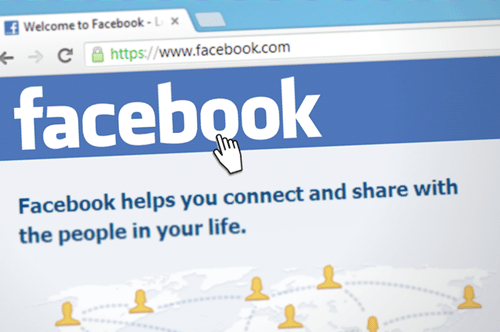
Facebook tidak terkecuali dengan tren umum ini. Meskipun aplikasi mobile mereka di iOS dan Android secara teoritis fitur sebagian besar kemampuan yang sama dengan versi desktop Facebook, banyak yang lebih suka mengakses Facebook melalui browser pada ponsel cerdas mereka untuk menghemat ruang atau sumber daya pada penyimpanan internal ponsel mereka, atau hanya untuk menghindari desain yang kadang-kadang menjengkelkan. Facebook aplikasi seluler. Bukan rahasia lagi bahwa Facebook aplikasi memakan banyak ruang, baterai, dan memori di ponsel Anda, dan situs seluler bisa menjadi cara yang lebih cepat atau lebih mudah untuk mengakses umpan sosial Anda saat bepergian.
Sayangnya, FacebookSitus peramban seluler jauh lebih terbatas daripada aplikasi dalam hal kemampuan. Facebook tidak akan membiarkan Anda menggunakan Messenger di peramban seluler, dan sebaliknya bersikeras Anda memasang lagi aplikasi mandiri (meskipun, menurut pengakuan mereka, aplikasi Messenger seluler itu tidak buruk.) Mengubah pengaturan atau menyembunyikan pos dari umpan berita dapat tidak kekurangan menjengkelkan. Jika Anda muak dengan batasan yang Anda hadapi saat menggunakan Facebook situs seluler, atau jika Anda perlu mengubah pengaturan, Anda tidak dapat mengubah dari tampilan seluler di dalam browser Anda — Anda beruntung. Baik Android dan iOS memungkinkan Anda untuk dengan mudah mengubah keduanya FacebookVersi seluler dan desktop situs dengan satu opsi. Anda bahkan dapat mem-bookmark versi desktop situs untuk digunakan kapan pun Anda membutuhkannya.
Mari kita uraikan apa yang perlu Anda lakukan untuk mengakses versi desktop penuh Facebook langsung dari iPhone atau perangkat Android Anda. Ada dua metode untuk memuat situs desktop di ponsel Anda. Yang pertama melibatkan pengetikan alamat web tertentu ke browser Anda (Chrome, Safari, dll.), Dan dapat dilakukan pada perangkat apa pun, terlepas dari pilihan sistem operasi Anda.
Metode Satu
Untuk memulai, buka browser web Anda dan ketuk bilah URL di bagian atas layar Anda. Keyboard perangkat lunak ponsel Anda harus diperluas. Pada titik ini, Anda harus mengetikkan tautan berikut ke bilah URL:
Jika sebelumnya Anda telah masuk ke akun Anda Facebook akun di browser seluler Anda, versi desktop dari Facebook harus memuat pada tampilan Anda, dengan kemuliaan penuh yang diperbesar multi-kolom.
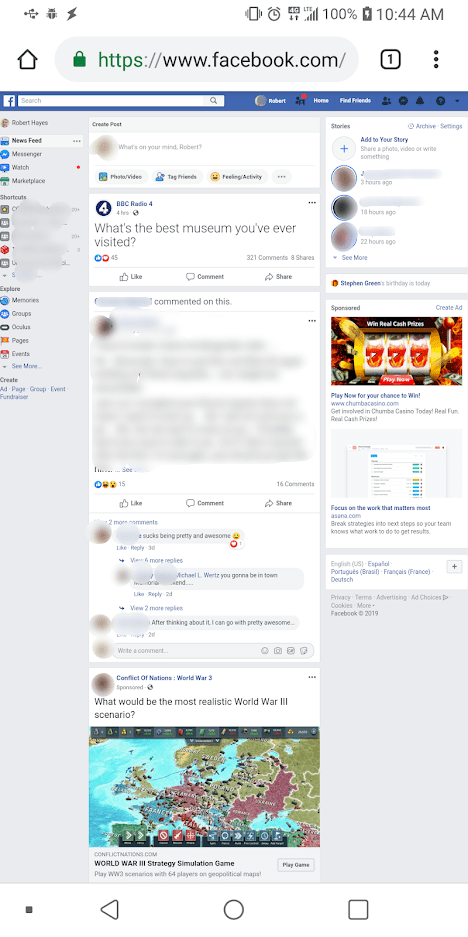
Jika Anda belum masuk ke akun Anda Facebook akun di peramban seluler Anda, atau Anda telah keluar, Anda akan dibawa ke layar masuk seluler, dengan tampilan yang meminta Anda untuk masuk terlebih dahulu sebelum mengakses halaman berikut. Masuk ke akun Anda, dan Anda masih akan dibawa ke versi web seluler, atau Facebook aplikasi di perangkat Anda. Jangan khawatir, Anda tidak melakukan kesalahan. Hapus tab atau keluar dari aplikasi seluler dan kembali ke browser Anda. Ketik ulang tautan di atas ke dalam bilah URL ponsel Anda, dan Anda harus diarahkan ke versi desktop dari halaman tersebut sekarang setelah Anda masuk ke akun dengan benar.
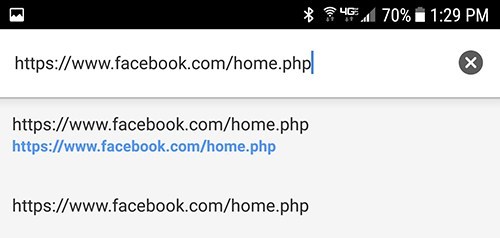
Pada titik ini, kami sarankan untuk membookmark tautan "home.php" untuk penggunaan di masa mendatang. Anda harus secara khusus memberi tahu perangkat Anda untuk memuat beranda ini; jika Anda cukup mengetik "facebook.com" di browser seluler Anda, Anda masih akan memuat versi seluler Facebook. Dengan memasukkan bagian "home.php" di tautan Anda, Anda akan memuat versi desktop setiap saat, selama Anda sudah masuk ke Facebook di browser Anda.
Namun metode ini memiliki kelemahan besar. Facebook tidak ingin Anda menggunakan versi lengkap di ponsel Anda. (Mereka hampir tidak mentolerir Anda menggunakan situs web seluler alih-alih aplikasi mereka.) Jadi, setiap kali Anda mengetuk tautan atau elemen antarmuka pengguna, Facebook akan segera memuat versi seluler. Jadi, Anda dapat menggunakan metode ini untuk melihat halaman depan blog Anda Facebook beri makan, tapi itu saja.
Metode Dua
Untungnya, Anda memiliki cara untuk menimpanya FacebookDesakan untuk menunjukkan kepada Anda satu versi tertentu, karena Anda mengontrol browser Anda (setidaknya untuk saat ini). Baik Chrome dan Safari, masing-masing di Android dan iOS, memiliki opsi untuk melihat halaman web dalam tampilan desktop penuh mereka. Mari kita lihat pengaturan masing-masing platform.
Android
Jika Anda menggunakan ponsel Android, mulailah dengan membuka browser web Anda. Peramban standar untuk Android adalah Chrome, yang akan kami gunakan untuk mendemonstrasikan metode ini di tangkapan layar kami di bawah, tetapi jika Anda menggunakan peramban pihak ketiga atau alternatif, Anda mungkin akan menemukan opsi serupa yang tersembunyi di pengaturan peramban itu. .
Mulailah dengan membuka Facebook di dalam browser Anda. Jangan gunakan versi "home.php" yang kami tulis di atas; alih-alih, muat situs seluler standar. Jika Anda keluar, masuk ke akun Anda. Sekali lagi, jika browser Anda mengarahkan Anda ke aplikasi seluler setelah Anda masuk, cukup muat ulang halaman di dalam browser.
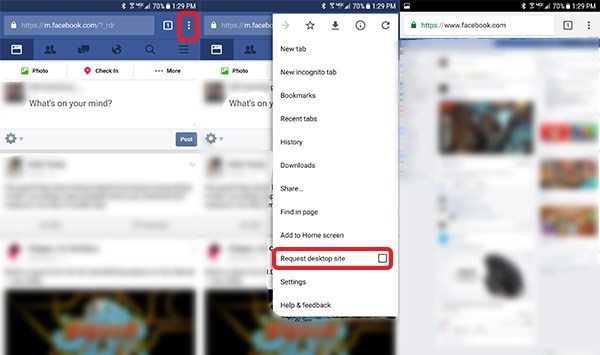
Setelah versi seluler laman Anda dimuat, ketuk tombol menu tiga titik di bilah URL Chrome. Di dekat bagian bawah daftar menu, Anda akan menemukan opsi yang bertuliskan "Minta situs desktop," bersama dengan kotak centang. Klik opsi ini, dan kotak centang akan mengisinya sendiri. Daftar menu akan ditutup secara otomatis, dan halaman Anda akan dimuat ulang. Chrome dapat meminta Anda untuk mengatur pengaturan lokasi Anda; jika ya, izinkan atau tolak Facebook atas kebijaksanaan Anda sendiri. Setelah Anda melewati konfirmasi ini, versi desktop dari Facebook akan memuat dan ditampilkan di browser web Anda. Anda kemudian dapat memeriksa pesan Anda, mengubah pengaturan Anda, atau melakukan hal lain yang diperlukan situs desktop.
Untuk beralih kembali ke situs seluler, ketuk lagi ikon menu tiga titik dan hapus centang "Minta situs desktop," seperti yang Anda lakukan sebelumnya. Halaman akan dimuat kembali ke FacebookTampilan seluler. Anda dapat melakukan ini kapan saja Anda mau.
iOS
Proses untuk beralih situs dari versi seluler ke desktop di iOS sangat mirip dengan Android, hanya dengan tata letak tombol yang sedikit berbeda. Mulailah dengan memuat versi seluler Facebook, seperti yang kami sebutkan di atas untuk metode Android. Jika Anda tidak masuk, masukkan info dan kredensial Anda ke prompt. Setelah situs seluler dimuat, ketuk ikon "Bagikan" di bilah tugas bawah di Safari.

Selain opsi berbagi yang umum, Anda akan menerima beberapa ikon menu tambahan, termasuk Cetak, Temukan di Halaman, dan, untuk penggunaan kami, Minta Situs Desktop. ”Sama seperti dengan Chrome, ketuk opsi ini. Laman harus dimuat ulang, dan Anda akan memiliki versi desktop untuk Facebook hidup untuk digunakan di perangkat iOS Anda.
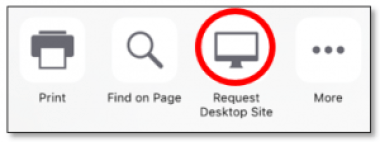
Setelah Anda memutuskan sudah cukup dengan situs desktop, gunakan opsi "Minta Situs Seluler" di pengaturan untuk kembali ke ponsel tradisional Facebook situs
***
Meskipun metode di atas bermanfaat dan cukup mudah untuk dicapai, penting untuk dicatat Facebook kadang-kadang (baca: terus-menerus) akan mencoba mengalihkan Anda kembali menggunakan versi seluler situs mereka. Jika Anda memuat ulang beranda atau mencoba menggunakan pengaturan tertentu, Facebook akan mendorong Anda kembali ke situs seluler. Jika ini terjadi, Anda selalu dapat menggunakan metode di atas untuk memuat ulang versi desktop situs mereka tanpa terlalu banyak masalah.
Akhirnya, saat menguji metode di atas pada Android, kami mengalami masalah sesekali ketika meminta situs desktop melalui Chrome sebagai gantinya adalah dengan versi tablet dari situs seluler, dengan fungsi yang sama dengan versi seluler tetapi diperbesar. Jika ini terjadi, itu berarti halaman meminta versi desktop dari "m.facebook.com," yang dialihkan ke versi mobile dari Facebook tidak peduli perangkat yang Anda gunakan untuk memuat dan mengakses situs. Masukkan kembali "www.facebook.com" ke browser Anda dengan kotak "Minta situs desktop" masih dicentang, dan Anda harus memuat tampilan tradisional.